Q. Quelles mesures puis-je prendre pour empêcher la copie non autorisée ?
Méthode opératoire
Chargez l'original.
Sélectionnez [Copie] dans le menu principal du style classique.
Appuyez sur [Application] et sélectionnez [Protection Copie].
Appuyez sur [OUI] et configurez les différents éléments pour la fonction de protection de copie.
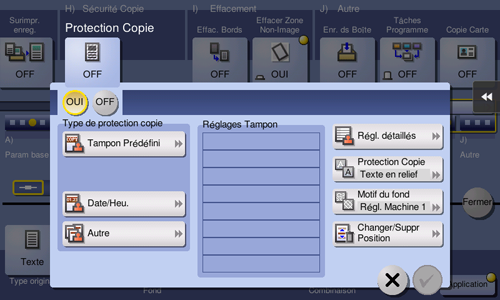
Configuration
Description
[Tampon Prédéfini]
Sélectionnez un filigrane de sécurité caché parmi les 8 options.
[Date/Time]
Sélectionnez le format de la date et l'heure à imprimer.
La date/l'heure de numérisation de l'original est imprimée.
[Autre]
[Job Number]
Sélectionnez Oui pour imprimer le numéro de la ‐tâche de copie.
[Serial Number]
Sélectionnez Oui pour imprimer le numéro de série de cette machine.
[N° Contrôle Distribution]
Imprime le N° Contrôle Distribution. Permet de spécifier le Numéro de Contrôle Distribution par une valeur comprise entre 1 et 99999999.
[Réglages Tampon]
Une partie des filigranes de sécurité cachés actuellement définis peut être répertoriée. Vous pouvez configurer jusqu'à huit filigranes.
[Régl. détaillés]
Pour les filigranes de sécurité cachés, spécifiez-en la taille, la densité et s'il faut les placer sur ou sous le texte de l'original.
[Protection Copie]
Définissez le motif et le contraste des filigranes de sécurité cachés à imprimer.
[Motif du fond]
Sélectionnez les motifs du fond pour la protection copie parmi huit motifs.
[Changer/Suppr Position]
Vous pouvez sélectionner un angle d'affichage du texte si pas plus de quatre espaces utilisés sont occupés par les filigranes cachés déjà définis.
Pour repositionner les filigranes de sécurité cachés, sélectionnez le filigrane souhaité, puis appuyez sur [Haut] ou [Bas].
Pour ajouter un espace entre les filigranes de sécurité cachés, sélectionnez le filigrane souhaité et appuyez sur [Insérer au-dessus] ou [Insérer sous].
Pour supprimer un filigrane de sécurité caché, sélectionnez le filigrane, puis appuyez sur [Supprimer].
Appuyez sur [Valider].
Utilisez la touche Départ pour démarrer la copie.